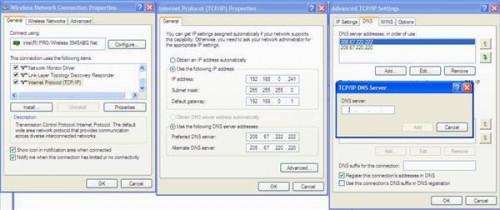Testen von DNS
Wenn Ihr Computer IP-Konnektivität verliert, weil es eine Web-Adresse nachschlagen kann nicht, kann es sein, dass der DNS-Server ausgefallen ist oder vielleicht gibt es DNS-Caches. DNS ist ein System der sucht Internet-Adressen und steuert Computer zu ihnen durch die Information, dass sie dies tun müssen. Dieses System kann schief, gehen, wenn für den einen oder anderen Grund, ein Teil des Puzzlespiels fehlt. Hier ist eine Anleitung zum Testen von DNS mit einfachen Befehlen.
Anweisungen
1 Öffnen Sie einen Browser wie Mozilla Firefox oder Internet Explorer. Geben Sie in die Adresszeile www.google.com. Wenn es nicht angezeigt wird, wird eine Meldung angezeigt, dass sie die Website nicht finden kann.
2 Als nächstes öffnen Sie eine Eingabeaufforderung: gehen Sie zu "Start oder"ausführen und geben Sie CMD in das Feld ein. Drücken Sie die "Enter"-Taste. (Drücken Sie die "Shift-Taste plus"Enter"für Windows Vista.)
3 NSLOOKUP Typ im Feld schwarz das knallt. Drücken Sie die [ENTER]Die folgende Meldung sollte angezeigt werden:-C: > NSLOOKUPStandard-Server: resolver1.opendns.comAdresse: 208.67.222.222
Dies besagt, dass das DNS arbeitet.Auf der anderen Seite, du könntest eine Meldung wie diese:-Servername für die Adresse 208.67.222.222 nicht auffindbar: Zeitüberschreitung...Dies bedeutet, dass in der Zeit dauert es normalerweise um zu einer beliebigen Adresse zu lösen, nichts vom Server zurückkommen hat also entweder gibt es etwas falsch auf der Serverseite oder irgendwo dazwischen.
4 Geben Sie "Exit" kommen aus den NSLOOKUP-Dialog. Es wird Sie zu einer normalen Eingabeaufforderung zurückgegeben.Beispiel:
AusfahrtC: >
5 Geben Sie "ping--ein" und die IP-Adresse aus Schritt 3 zu prüfen, ob der DNS-Server tatsächlich ist. (Diese IP-Adresse mit der--a hinzugefügt, um den Befehl ping produziert den DNS-Namen des Servers, das ICMP-Echo-Protokoll verwenden.Beispiel:C: > ping - ein 208.67.222.222Ping resolver1.opendns.com [208.67.222.222] mit 32 Bytes Daten:Antwort von 208.67.222.222: Bytes = 32 Zeit = 85 ms TTL = 46Antwort von 208.67.222.222: Bytes = 32 Zeit = 25ms TTL = 46Antwort von 208.67.222.222: Bytes = 32 Zeit = 27ms TTL = 46Antwort von 208.67.222.222: Bytes = 32 Zeit = 28ms TTL = 46Ping-Statistik für 208.67.222.222:
Packets: Sent = 4, Received = 4, Lost = 0 (0% loss),
Ungefähre Zeitangaben in Millisekunden:
Minimum = 25ms, Maximum = 85ms, Average = 41ms
Es könnte wieder kommen mit etwas wie "... Pakete: gesendet = 4, empfangen = 0, Lost = 4 (100 % Verlust)... " Das bedeutet, der Server down ist, oder es gibt ein weiteres Szenario vorkommen. Eliminieren Sie ein oder mehrere Szenarien im nächsten Schritt.
6 Geben Sie einen anderen Befehl, um sicherzustellen, dass das Speichern von IP-Adressen des Computers ist kein Problem verursacht, weil es ist so voll, dass es verschlüsselt werden, hat:C: > Ipconfig/flushdnsWindows-IP-KonfigurationErfolgreich den DNS-Auflösungscache geleert
Zurück zu Schritt 3 zu sehen, ob dies das Problem geklärt hat.Wenn Sie erhalten: eine Nachricht wie:C: > NSLOOKUPStandard-Server: resolver1.opendns.comAdresse: 208.67.222.222
dann sollten ist das Problem behoben und Sie Ergebnisse aus Ihrem Internet-Browser, so dass Sie wieder im Internet surfen.
Wenn keine Antwort, und die Pings wieder vom Server, könnte eine weitere Frage, die beeinflussen, wie das Signal wird es immer sein.
Im nächsten Schritt werden wir sehen, wie das Signal an den DNS-Server erhält.
7 Geben Sie den Befehl:-Tracert und fügen Sie die IP-Adresse aus Schritt 3 oben um alle zwischenzeitlichen Hops zwischen Ihnen und dem DNS zu überprüfen. Wenn auf dem Server kann nicht könnte es einen Router oder Switch irgendwo dazwischen ist die Quelle des Problems:Beispiel:C: > Tracert 208.67.222.222Routenverfolgung zu resolver1.opendns.com [208.67.222.222]über maximal 30 Abschnitte:1 14 ms, 2 ms, 2 ms 192.168.0.12 31 ms 11 ms 12 ms 10.243.96.13 8 ms 9 ms 8 ms Cpe-76-166-3-116.socal.rr.com [76.166.3.116]4 20 ms 11 ms 8 ms tge1-1.stclca1-rtr2.socal.rr.com [76.166.9.5]5 12 ms 10 ms 10 ms te9-3-stclca3-rtr2.socal.rr.com [76.166.1.60]6 11 ms 10 ms 10 ms te9-3-stclca3-rtr2.socal.rr.com [76.166.9.60]7 11 ms 11 ms 10 ms tge9-4.bwlaca1-rtr1.socal.rr.com [76.166.1.59]8 13 ms 12 ms 15 ms tge2-0-0.lsanca4-rtr1.socal.rr.com [66.75.161.201]9 Request Timeout.10 21 ms 22 ms 22 ms Te-1-3.car1.Tustin1.Level3.net [4.79.140.37]11 52 ms 44 ms 19 ms Ae-2-3.bar1.Tustin1.Level3.net [4.69.132.218]12 31 ms 16 ms 19 ms Ae-6-6.ebr1.LosAngeles1.Level3.net [4.69.136.202]13 17 ms 21 ms 16 ms Ae-1-60.edge3.LosAngeles1.Level3.net [4.69.144.9]14 17 ms 17 ms 17 ms xe-9-1.r01.lsanca03.us.bb.gin.ntt.net [129.250.8. 181]15 19 ms 17 ms-15 ms-Ae-2.r20.lsanca03.us.bb.gin.ntt.net [129.250.3.125]16 102 ms 26 ms 30 ms als-0.r21.snjsca04.us.bb.gin.ntt.net [129.250.4.96]17 39 ms 33 ms-118 ms-Ae-0.r20.plalca01.us.bb.gin.ntt.net [129.250.4.118]18 287 ms 198 ms 129 ms xe-3-4.r04.plalca01.us.bb.gin.ntt.net [129.250.4. 242]19 113 ms 26 ms 26 ms ge-2-3.r04.plalca01.us.ce.gin.ntt.net [140.174.21,166]20 29 ms-118 ms-34 ms resolver1.opendns.com [208.67.222.222]Spur abgeschlossen.Es ist ein langer Weg, aber es gibt. Wenn einer der Router System gedrückt, zwischen Ihnen (192.168.0.1) und der DNS-Server (208.67.222.222 wurde) sehen Sie es genau dort mit einer Reihe von Sternen zu stoppen:Beispiel:C: > Tracert 208.67.222.222Routenverfolgung zu resolver1.opendns.com [208.67.222.222]über maximal 30 Abschnitte:1 14 ms, 2 ms, 2 ms 192.168.0.12 31 ms 11 ms 12 ms 10.243.96.13 8 ms 9 ms 8 ms Cpe-76-166-3-116.socal.rr.com [76.166.3.116]4 20 ms 11 ms 8 ms tge1-1.stclca1-rtr2.socal.rr.com [76.166.9.5]5 12 ms 10 ms 10 ms te9-3-stclca3-rtr2.socal.rr.com [76.166.1.60]6
7
8
9 *
Wenn das Signal den DNS-Server nicht erreichen kann, dann es wird nicht die Adresse zu übersetzen, so es dasselbe, ist als ob der DNS-Server unten waren.Abhilfe: Versuchen Sie einen anderen DNS-Server. Sie müssen einen anderen DNS in der TCP/IP Konfiguration hinzufügen. (Siehe Abbildung)
Fügen Sie einen anderen DNS-Server wie in der obigen Abbildung (4.2.2.4) und man kann das System erneut zu testen. Häufig, mit einem Sortiment von DNS-Adressen kann Ihre Chancen auf eine reibungslose Web-Surfen verbessern.
Tipps & Warnungen
- Verwenden Sie mentale Bilder können Sie sich vorstellen, was geschieht, während Sie diese Schritte durchlaufen. Vorstellen Sie, dass es ein Signal, das übersetzt werden muss, und vielleicht gibt es etwas, das sie daran hindert, immer an den Server. Fragen Sie sich, ob der Translation Server möglicherweise nicht verfügbar ist, oder ob das Problem mit einem der Hopfen auf dem Weg ist.
- Machen Sie Veränderungen nicht zu Ihrem Netzwerk, die denken, dass es geht um ein Problem zu beheben, die meisten könnten voraussichtlich auf der Serverseite. Arbeiten Sie logisch, um das Problem zu beheben. Verwenden von NSLOOKUP testen Sie den DNS-Server wird zuerst in der Regel das wahrscheinlichste Szenario zeigen. Hinzufügen einer anderen DNS Server könnte hilfreich sein, aber wenn Sie mehr als ein bis zwei bereits dort hinzufügen, das System verwechselt werden könnte. Haben Sie drei Alternativen. Das ist genug.